Módosítása a saját hangját Cool Edit Pro 2
ARUBA INSTANT WI-FI: egyszerű, hatékony, olcsó
Miután megvizsgálta a funkciók a program többsávos módban (lásd a cikket. «Cool Edit Pro 2.0: továbbra is megfelel»a«PC World», № 6/03), próbára őket a gyakorlatban.
Megváltoztatása saját (és nem csak a) hang felismerhetetlenségig - az egyik legérdekesebb és gyakran szembesülnek hangmérnökök amatőr feladatokat. Ez lehet a teremtés, az eredeti hang üzenetet egy barátjának vagy pontozási saját képregényeket, és így tovább.
By the way, a népszerű rajzfilm sorozat Masyanya is használt speciális eszközök átalakítására hang változása alapján a beszéd gyorsaságát lejátszást. De ha egyszerűen csökkentik az előírt időn játszik rekordot, a kapott beszéd játszott túl gyors, és ez nem mindig kívánatos. Ezért jött létre kifinomultabb eszközöket, amelyek lehetővé teszik, hogy állítsa különböző lejátszási opciókat. A Cool Edit Pro akkor a hatás idő / Emelkedés? Stretch (1.). Ő ablakban két lap - Állandó Stretch és Vitorlázórepülő Stretch. Az első hatás lehet használni a időállandó értékeket a paraméterek, és biztosítja számukra, hogy a második lineáris változás az elejétől a végéig konverziós (például, amikor szükséges, hogy hangot sima átmenetet nagyon alacsony, mint a szörny, hogy egy vékony, mint egy csirke).
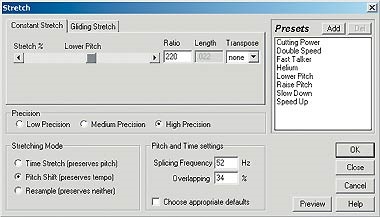
Ábra. 1. Ablak Stretch hatása
A Stretch ablak csúszka és három, egymással összefüggő paraméterek jobb. Itt az előre meghatározott viszonyított változás az eredeti lejátszási sebességet. Alatt található Precision Panel ( „Precision”), amely lehetővé teszi, hogy válasszon egyet a három lehetőség hangfeldolgozó minőségét. Telepítése kevésbé pontos algoritmust néha segít elérni néhány további (torzító) hatások, hogy lehet nagyon hasznos, ha a változó hangok.
Még a kisebb van egy nagyon fontos panel Nyújtás üzemmód - Itt van, hogy gyűjtik az alapbeállításokat a hatás. Tulajdonképpen azt jelzik, és hogy kell feszíteni, és mi állandó marad. Ha kiválasztja a Time Stretch, a hangnem nem változik, csak hangok gyorsabban vagy lassabban - attól függően, hogy a megadott beállításokkal. Ha kiválasztja a pitch shift pontot, éppen ellenkezőleg, ez csak módosítja a pályán, és a beszéd sebességét állandó marad. Az utolsó pont, Resample, lehetővé teszi, hogy kezelni mind tulajdonságait egyidejűleg (ez hasonlít húzza a szalagot nem szabványos sebesség). Így, hogy módosítsa a szavazás van szüksége lehetőség pitch shift.
Szurok és idő beállítások panelt használnak a rendszer konfigurálásához változók, amelyek valószínűleg nem lesz szükség a megoldás a mi problémánk. Splicing Frequency paraméter szabályozza a mintavételi frekvencia, vagy a szélessége a feldolgozott fragmentumok, amelybe a mintát elosztjuk a feldolgozási és egymást átfedő - azok átfedés. És az utolsó panel, Presets, lehetővé teszi, hogy mentse el a beállításokat későbbi használatra.
Úgy fussatok Cool Edit Pro. A Szerkesztés hullámforma módban a létrehozás hatások? Zaj és hozzon létre véletlenszerű zaj. Aztán, megnyitva a pop-up jobb klikk menüből válassza ki az Insert Into Multitrack parancsot, majd a keletkező zajt kerül az első pályán többsávos módban.
Most kattints a nagy gombot Váltás Multitrack View, található a bal felső sarokban, hogy lépjen a többsávos szerkesztés. Itt láthatjuk, hogy az első pályán már feltöltött videó zaj. Ezután hozzá kell felvenni egy második követni a saját beszédét. Ehhez nyomja meg a piros gombot a menüben a második pályán, bekapcsolja a mikrofont, majd kattintson a bejegyzést a bal alsó sarokban a vezérlők egy „virtuális” szalagot. Írás egy új klipet, kapcsolja ki az összes a felvétel gombot. Most be kell állítani a klip egy másik méretű. Vágja szükség esetén csak rögzített hang darab trim parancsot. Jelölje ki azt hatótávolság megnyomja a bal egérgombot, és elhúzzuk a kurzort egyik oldalról a másikra, majd a parancs Edzett. Ennek eredményeként, nem lesz csak egy része a klip, amelyet elkülönítettünk. Gondoskodjon klipek egyvonalban vannak egymással, húzza őket, miközben lenyomva tartja a jobb egérgombbal.
Itt az ideje, hogy alkalmazza a Vocoder hatást. Először is, az egér segítségével határozza meg a sátor, amely mind klipek. Akkor kell, hogy aktív, kattintson az inaktív klip közben nyomja. Majd hívja Vocoder parancsot Effects menüből vagy a Szervező ablakot. A képernyőn megjelenik egy ablak Vocoder hatás beállításokat (ábra. 2).
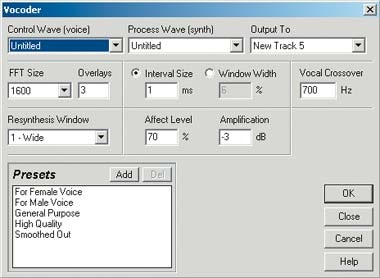
Ábra. 2. Ablak Vocoder hatása
Három legördülő tetején az ablak, ahol adottak:
- track vezérléssel (vezérlés hullám);
- Voice pálya (Process Hullám), alkalmazni kell a hangját;
- kapott szám (kimenet), az eredmény lesz írva rá.
Szántóföldi ellenőrzési hullám a Fourier-transzformáció a konfigurációs panel (a részleteket lásd a cikk «Cool Edit Pro és a digitalizált hangot” »PC World«, szám 3/4, 142 ...), és tőle jobbra - a hatás beállítása panel.
Az intervallum mérete feldolgozás beállított időintervallum. Minél kisebb, annál jobb megőrizte az eredeti mássalhangzók és minél hosszabb a konverzió kerül végrehajtásra. Beszéd megfelelő érték 1-3 ms. Befolyásolja szint mező határozza meg, milyen mértékben a hatását hangszín a hang pályán. Néha jobb korlátozza azt a 60-70%, a hangszín pálya nem „megette” a mássalhangzók. Vocal Crossover mező lehetővé teszi, hogy meghatározza határfrekvenciájára közötti hang- és hang 1 nem mindig alkalmazható (mivel frekvenciasávok hang- és hang sokszor jelentősen átfedik egymást), de gyakran javítja a hatás, és ha a hang tompább többé-kevésbé szignifikáns különbség alapvető frekvenciákat. Az utóbbi területen, amplifikálása, amplifikált / csillapítható a hatást. Az is nagyon fontos, hiszen az eredmény Vocoder munka összege az amplitúdója, ami ahhoz vezethet, hogy a kilépés a mintát a megengedett amplitúdó tartomány és ezáltal a minőségromlás.

Ábra. 3. Az eredmény a Vocoder
Meghatározó paramétereinek Vocoder értelemben az OK gombra, és egy új klip (3.) Jelenik meg a harmadik pályán. Mert az ő meghallgatáson kell kiszorítják a másik két szám, a sárga gomb megnyomásával S (Solo) a harmadik sáv menüt.
1. A „hang” alatt azt értjük, hogy nyomon hangszín.